چگونه فایل ورد را غیر قابل ویرایش کنیم ؟ (ساخت فرم قابل پر کردن)
اگر قراردادها بخشی از گردش کار روزانه شما هستند ، وقتی که مردم بخش هایی از سند یا فرم مورد نیاز خود را تغییر می دهند ، ناامید کننده است. خوشبختانه ، مایکروسافت ورد ابزار توسعه دهنده ای دارد که به شما امکان می دهد از متن موجود در سند خود محافظت کنید و آن فایل ورد را غیر قابل ویرایش کنید. در حالی که هنوز هم به شما اجازه می دهد تا جای خالی ها را پر کنید.
ساخت فایل ورد قابل تکمیل ، ولی غیر قابل ویرایش
مثلاً بیایید بگوییم که شما یک توافق نامه عدم افشاگری دارید که می خواهید برای یک کارمند ارسال کنید که به شرکت شما بپیوندد. شما می خواهید به کادر دریافت کننده توانایی پر کردن شکاف های موجود در سند را بدهد ، اما همچنین می خواهید اطمینان حاصل کنید که هیچ یک از اطلاعات موجود در NDA به هیچ وجه تغییر یا حذف نمی شوند. رسیدن به این هدف در Word فقط چند قدم طول می کشد. در اینجا نحوه انجام اینکار آمده است.
- توصیه می شود : طراحی پرسشنامه و فرم در ورد
ابتدا سند قانونی را که می خواهید با آن کار کنید ، بازکنید. مایکروسافت چند الگوی اساسی را ارائه می دهد ، اما وب سایت های بسیاری نیز وجود دارند که قالب های حقوقی مفصل و جامع را بصورت آنلاین و رایگان ارائه می دهند که توسط وکلای واقعی تهیه شده اند.
پس از طراحی سند ورد خود ، وقت آن رسیده که برخی کنترل ها و محافظت از آن را اضافه کنید. ابتدا باید وارد برگه “Developer” شوید. Word به طور پیش فرض این زبانه را روی نوار نمایش نمی دهد ، برای نمایش دادن آن مراحل زیر را دنبال کنید.
روی “File” کلیک کنید.

در انتهای منو ، Options را انتخاب کنید.

در صفحه سمت چپ منوی گزینه ها ، “Customize Ribbon” را انتخاب کنید.

در سمت راست ، کادر انتخاب “Developer” را که می توانید در قسمت “Customize the Ribbon” پیدا کنید ، تیک بزنید و سپس بر روی “OK” کلیک کنید.

اکنون متوجه خواهید شد که برگه Developer بین برگه View و Help ظاهر می شود. جلو بروید و به برگه “Developer” بروید.

گروه “Controls” را پیدا کنید ، جایی که چندین گزینه کنترل محتوا برای متن غنی یا ساده ، تصاویر ، صندوق های دسته کوچک موسیقی جاز ، لیست های کشویی ، انتخاب کننده های تاریخ ، صندوق های انتخاب یا کنترل های بلوک ساختمان را مشاهده خواهید کرد.

در قسمت الگوی NDA ، یک انتخابگر و جعبه متن را درج می کنیم تا تاریخ توافق و نام چاپی خود را به ترتیب وارد کنیم.
ابتدا ، مکان نما خود را به منطقه ای که می خواهید یک جمع کننده را وارد کنید ، بیاورید. ما قصد داریم آن را اینجا را قرار دهیم:

در مرحله بعد ، در تب “Developer” گزینه “Content Content Content Content Controller” را انتخاب کنید (نماد تقویم است).
![]()
اکنون خواهید دید که یک جعبه ظاهر می شود. روی پیکان کلیک کنید و تاریخی را از تقویم ظاهر شده انتخاب کنید.
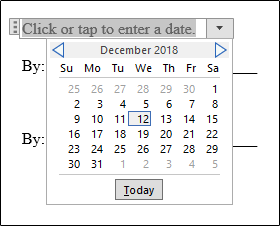
سپس ، خطوط کنار “By:” را حذف کرده و آنها را با یک جعبه متن جایگزین می کنیم. پس از حذف خطوط ، نقطه درج خود را در جایی که باید بروید قرار دهید:
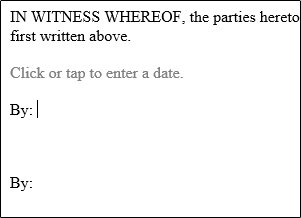
در برگه “Developer” ، بر روی دکمه “Rich Text Content Control” کلیک کنید.

کادر نوشتاری شما اکنون نمایان می شود. مراحل مربوط به خط بعدی را در جایی که یک نام باید تکرار کنید ، تکرار کنید و چیزی شبیه به این صورت داشته باشید:

همانطور که مشاهده می کنید ، اکنون بخش های قابل پر کردن برای متن و تاریخ را دارید.
استفاده از این ویژگی مخصوصاً برای فرمهایی که اغلب ارسال می شود مفید است و دارای چندین بخش است که باید توسط طرف پذیرنده پر شود. مثلاً پاراگراف اول NDA را در نظر بگیرید :

اینکه یک بند به تنهایی دارای هفت بخش است که باید پر شود. منطقی است که آن را به فرم قابل پر کردن تبدیل کنیم.
NDA ، سندی نیست که اغلب محتوای آن تغییر کند. به طور مشابه ، هنگام ارسال قراردادی برای امضاء ، می خواهید مطمئن شوید که هیچ یک از مطالب تغییر نکرده و به شما ارسال شده است. محدود کردن حق ویرایش برای شخص دریافت کننده یک راه عالی برای محافظت از تمامیت سند و همچنین خودتان است.
برای غیرقابل ویرایش یک سند ، ابتدا با فشار دادن Ctrl + A ، تمام متن موجود در سند را انتخاب کنید. پس از برجسته سازی متن ، بر روی “Restrict Editing” در گروه “Protect” در زبانه “Developer” کلیک کنید.

در صفحه “Restrict Editing” که در سمت راست ظاهر می شود ، گزینه “Editing Restrictions” را انتخاب کنید.
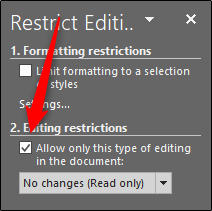
در مرحله بعد ، در همان بخش ، روی فلش کلیک کنید تا منوی کشویی ظاهر شود و “Filling in forms” را انتخاب کنید.

در انتها ، “Yes, Start Enforcing Protection” را انتخاب کنید.
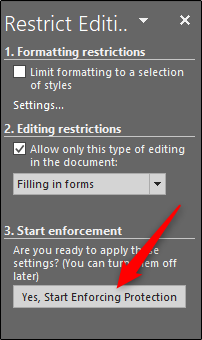
برای ارائه یک لایه محافظ اضافه شده به سند ، از شما خواسته می شود که یک رمز عبور ایجاد کنید. این مورد کاملاً اختیاری است. اگر تصمیم به انجام این کار گرفتید ، یک رمز ورود وارد کنید و سپس بر روی “OK” کلیک کنید. در غیر این صورت ، فقط بر روی Cancel کلیک کنید.
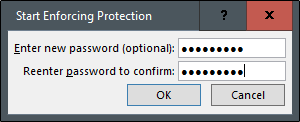
خودشه. اکنون یک فایل ورد قابل تکمیل دارید که از ویرایش غیر عمدی (یا عمدی) محافظت می شود. مثالی که در اینجا از آن استفاده کردیم فقط یکی از موارد استفاده بسیاری است که این ویژگی در آن مفید است. در پرسشنامه یا فرم قانونی که می خواهید ارسال کنید ، از این ویژگی غیر قابل ویرایش استفاده کنید!











دیدگاه ها